Hostwinds Tutorials
Zoekresultaten voor:
Inhoudsopgave
Een externe Hostwinds-server opzetten voor cPanel / WHM-back-ups
Deze gids is bedoeld voor hostwinds-clients die toegang hebben tot WHM op hun VPS, Cloud of Dedicated Server.Gedeelde, bedrijfs- en reseller Hosting-klanten zullen ervoor willen zorgen dat ze de webhosting cloud backups-addon hebben ingeschakeld om back-ups te beheren en deze op elk moment beschikbaar te hebben.
Hoe stel ik een externe Hostwinds-server in voor cPanel / WHM-back-ups?
U kunt uw back-ups eenvoudig naar een externe server hebben verzonden met behulp van FTP in zowel WHM als CPANEL, zoals hieronder wordt uitgelegd.
Hoe u een externe back-upserver instelt voor cPanel-back-ups
- Log in op uw cPanel-account
- Selecteer Back-upwizard onder het gedeelte Bestanden
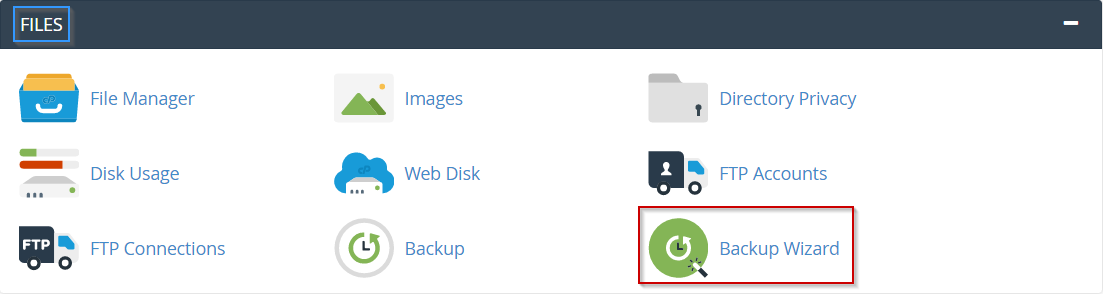
- Selecteer Back-up
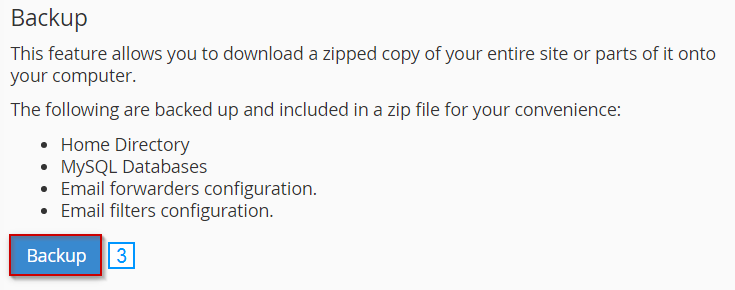
- Selecteer een volledige of gedeeltelijke back-up.Als u niet zeker bent, selecteert u de optie Volledige back-up.

- Selecteer onder back-upbestemming Remote FTP-server.
- Vul het e-mailadres in waar u een melding wilt ontvangen zodra de back-up is voltooid.
- Voer de vereiste velden in voor de externe verbinding
- Externe server
- Externe gebruiker
- Wachtwoord op afstand
- Haven
- Remote Dir (indien leeg gelaten, wordt een map met de naam cpbackup aangemaakt in de hoofdmap)
- Klik op Back-up genereren
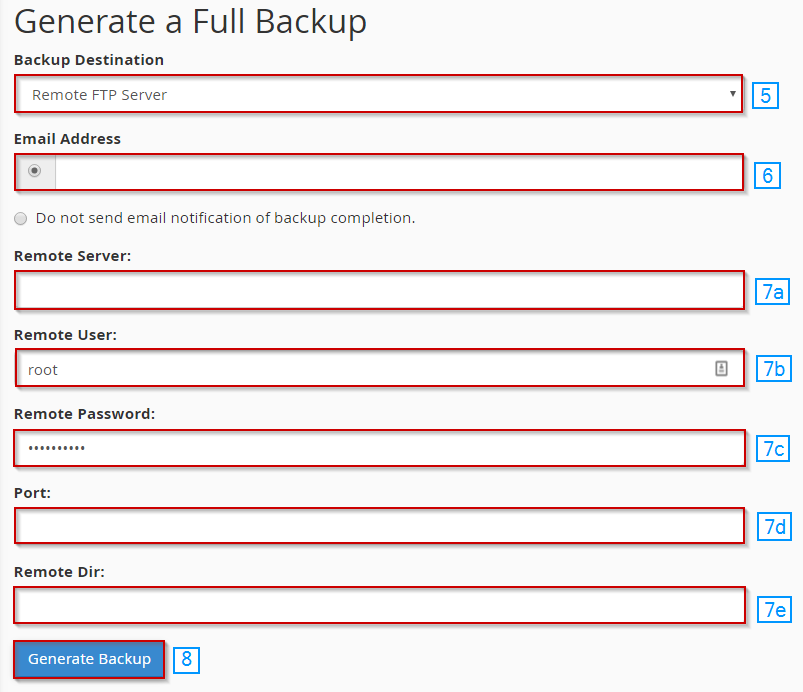
Hoe u een externe back-upserver instelt voor WHM-back-ups
Om een externe back-upserver in te stellen voor back-ups die in WHM zijn gegenereerd, moet u eerst automatische back-ups configureren.
Zodra u de sectie "Extra bestemmingen" hebt bereikt, raadpleegt u de volgende stappen:
- Kies FTP als het bestemmingstype
- Klik op Nieuwe bestemming maken
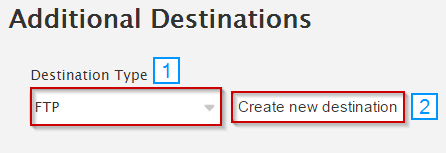
- Vul in het gedeelte FTP-bestemming de vereiste velden in:
- Bestemmingsnaam
- Back-upmap
- Externe host
- Haven
- Gebruikersnaam externe account
- Wachtwoord op afstand
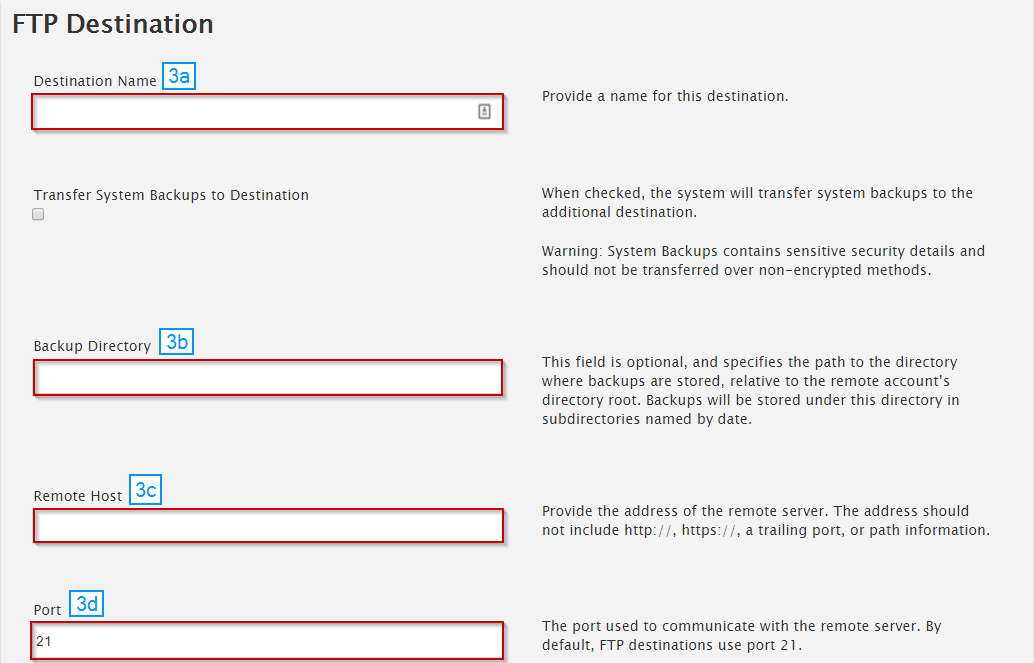
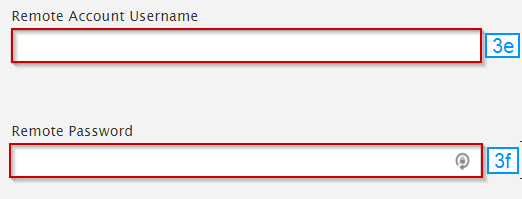
- Schakel passieve FTP in
- Klik op Bestemming opslaan en bestemming valideren

Geschreven door Hostwinds Team / juni- 5, 2021
